
Einführung
Code auf Github: Elasticsearch + Docker
Wir werden einrichten Elasticsearch, Kibana, Beats und Logstash mit Docker Compose.
Dieses Video setzt voraus, dass Sie bereits wissen, wie Sie Elasticsearch, Kibana, Beats und Logstash ohne Container einrichten. Wenn nicht, können Sie hier klicken.
Anforderungen
- Eine neue Instanz einer Linux-Maschine wie Ubuntu 20.04, die als Server fungiert
- Docker und Docker-Compose installiert
Schritt 1 - Holen Sie sich die Codes [02:15]
Initialisieren Sie ein neues Git-Repository.
git init;
git remote add origin https://github.com/evermight/elastic-stack-docker-part-one.git;
git fetch -a;
git checkout main
Listen Sie alle Dateien im Verzeichnis auf.
ls -alh
Erstellen Sie mit dem folgenden Docker-Compose-Befehl.
docker-compose up --build -d
Holen Sie sich die IP-Adresse Ihres Servers, da diese als URL für die Docker-Container verwendet wird.
hostname -i
Besuchen Sie die Kibana-Seite mit http://<YOUR IP ADDRESS>:5601.
Melden Sie sich dann mit dem Elastic-Benutzernamen und -Passwort an, das Sie auf der .env Datei
username: elastic
password: changeme
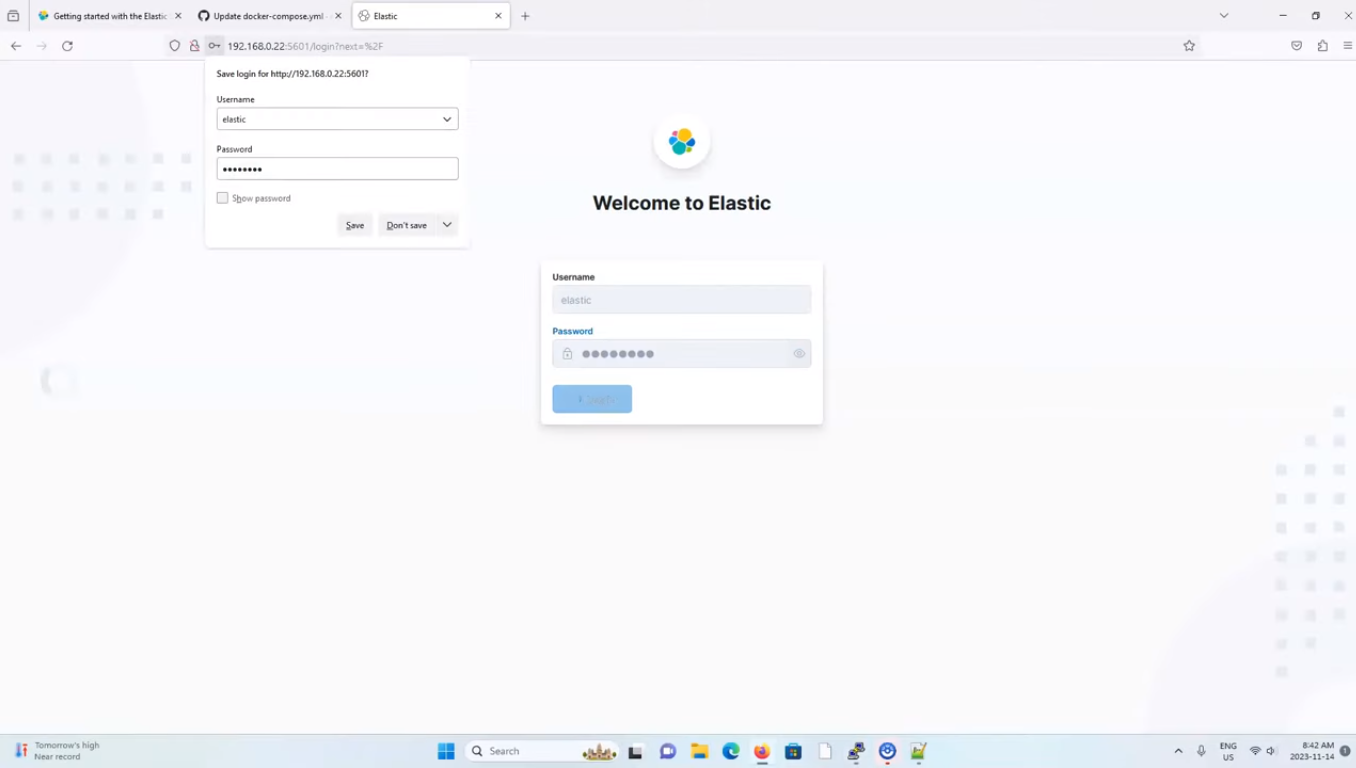 Kibana-Anmeldeseite
Kibana-Anmeldeseite
Schritt 2 - Metricbeat-Erfolg bestätigen [06:50]
Gehe zu Observability > Übersicht, und scrollen Sie nach unten zum Gastgeber Abschnitt. Sie sollten ein ähnliches Ergebnis wie unten sehen, um zu bestätigen, dass der Metricbeats-Container das Ergebnis in Kibana veröffentlicht.
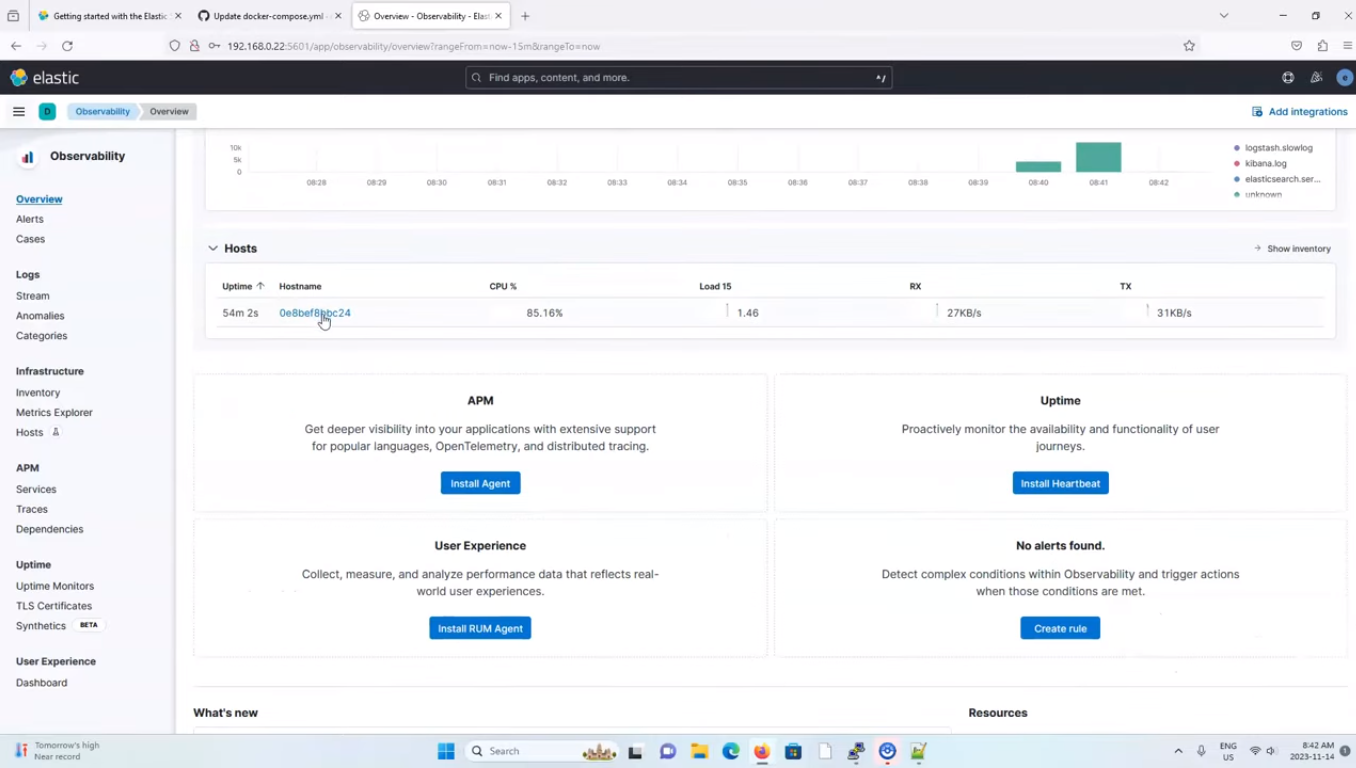 Metricbeat-Erfolg
Metricbeat-Erfolg
Schritt 3 - Filebeat-Erfolg bestätigen [07:03]
Gehe zu Beobachtbarkeit > Entdecken, und klicken Sie auf „Datenansicht erstellen“. Fügen Sie die Details wie im Bild unten gezeigt ein:
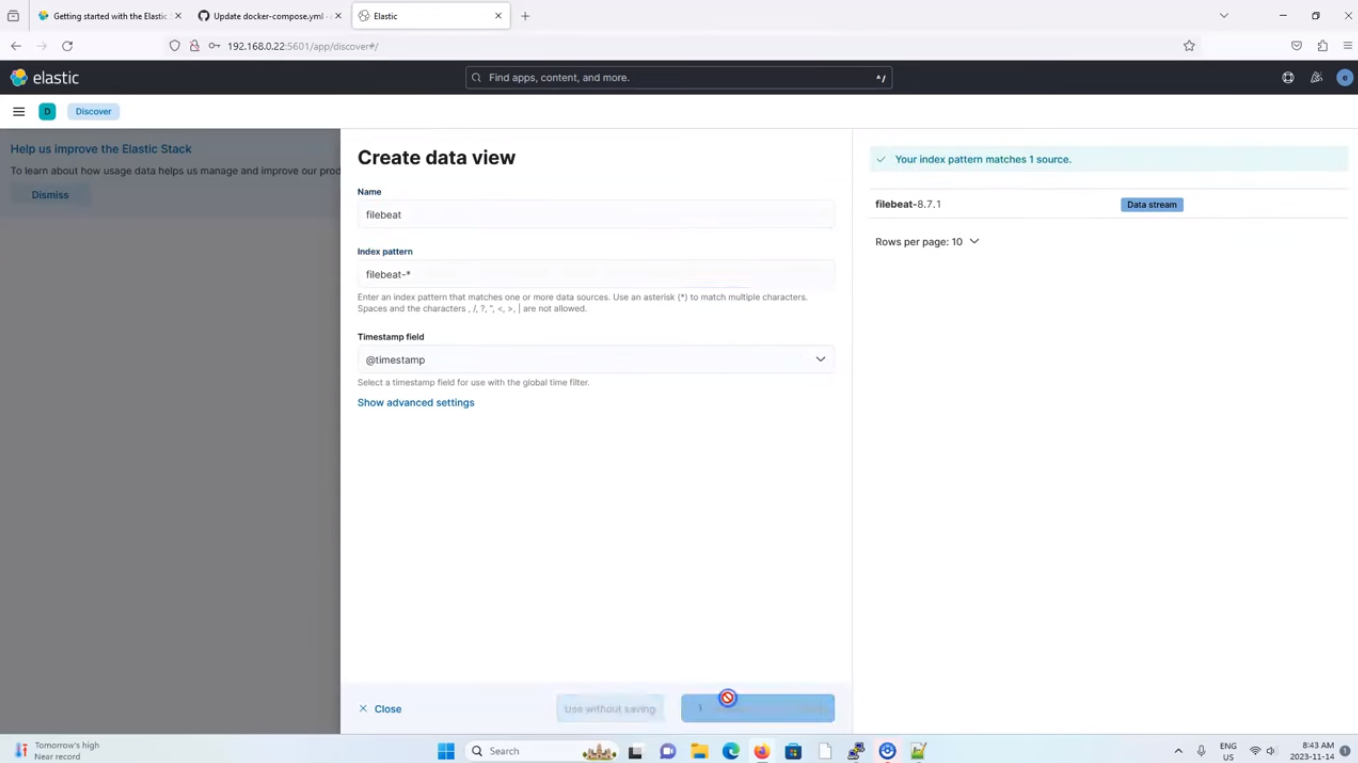 Datenansicht erstellen
Datenansicht erstellen
Klicken Sie auf „Speichern“. Sie sehen dann eine ähnliche Anzeige wie im folgenden Bild. Dies bestätigt, dass Filebeat erfolgreich funktioniert:
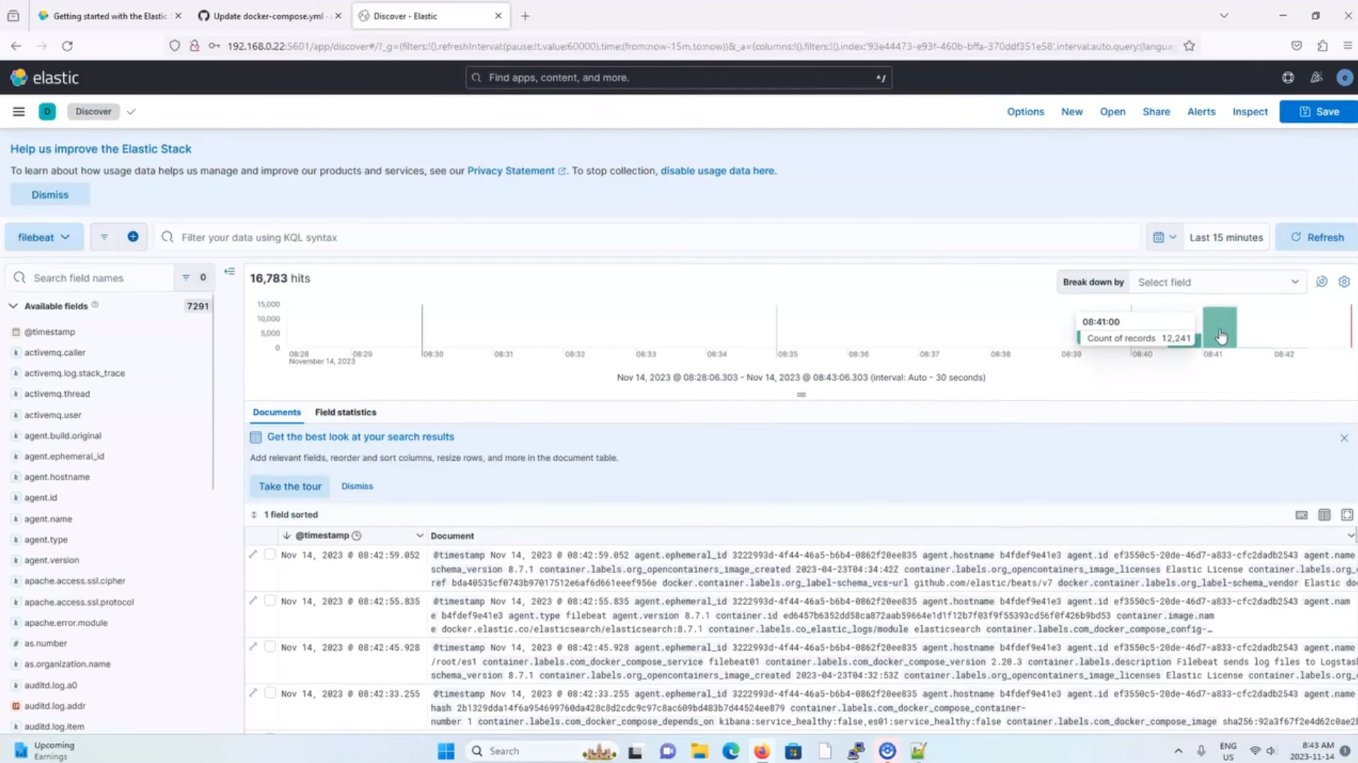 Filebeat-Erfolg
Filebeat-Erfolg
Um eine weitere Protokolldatei für die Aufnahme durch Filebeat hinzuzufügen, führen Sie die folgenden Schritte aus:
cp /var/log/cron /filebeat_ingest_data/cron.log
Schritt 4 - Logstash-Erfolg bestätigen [09:21]
Gehe zu Stapelverwaltung > Indexverwaltung, und prüfen Sie, ob Logstash verfügbar ist. Wenn Logstash nicht verfügbar ist, sehen Sie etwas Ähnliches wie das folgende Bild:
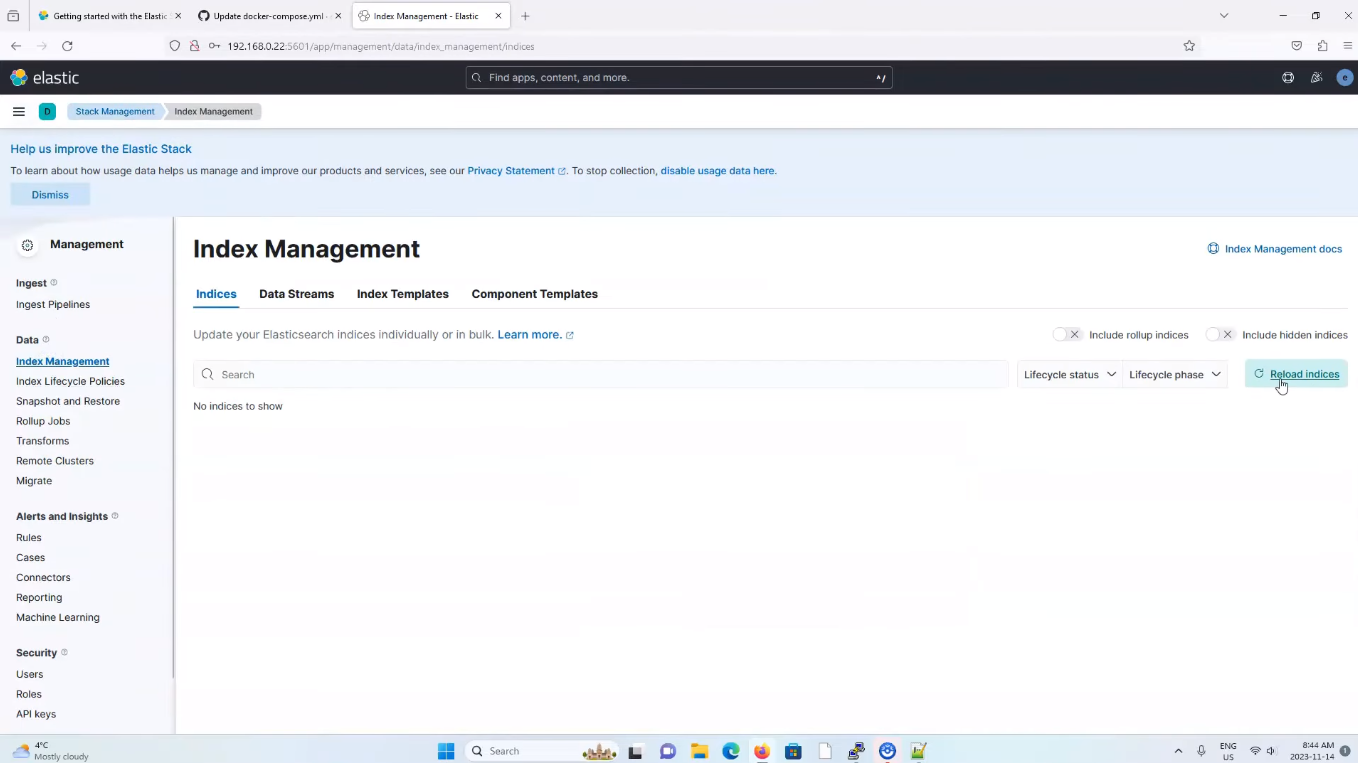 Logstash-Anwesenheitsbestätigung
Logstash-Anwesenheitsbestätigung
Gehen Sie zu Ihrem Server-Terminal und führen Sie den folgenden Befehl aus:
cd logstash_ingest_data
vi test.log
und schreiben Sie den Text wie im Bild unten gezeigt in die Datei:
 Fügen Sie ein Protokoll in eine test.log-Datei für Logstash ein
Fügen Sie ein Protokoll in eine test.log-Datei für Logstash ein
Gehe zu Stapelverwaltung > Indexverwaltung, und laden Sie es neu. Sie sollten etwas Ähnliches wie das folgende Bild sehen. Dies bestätigt, dass Logstash die Datei test.log abgerufen hat:
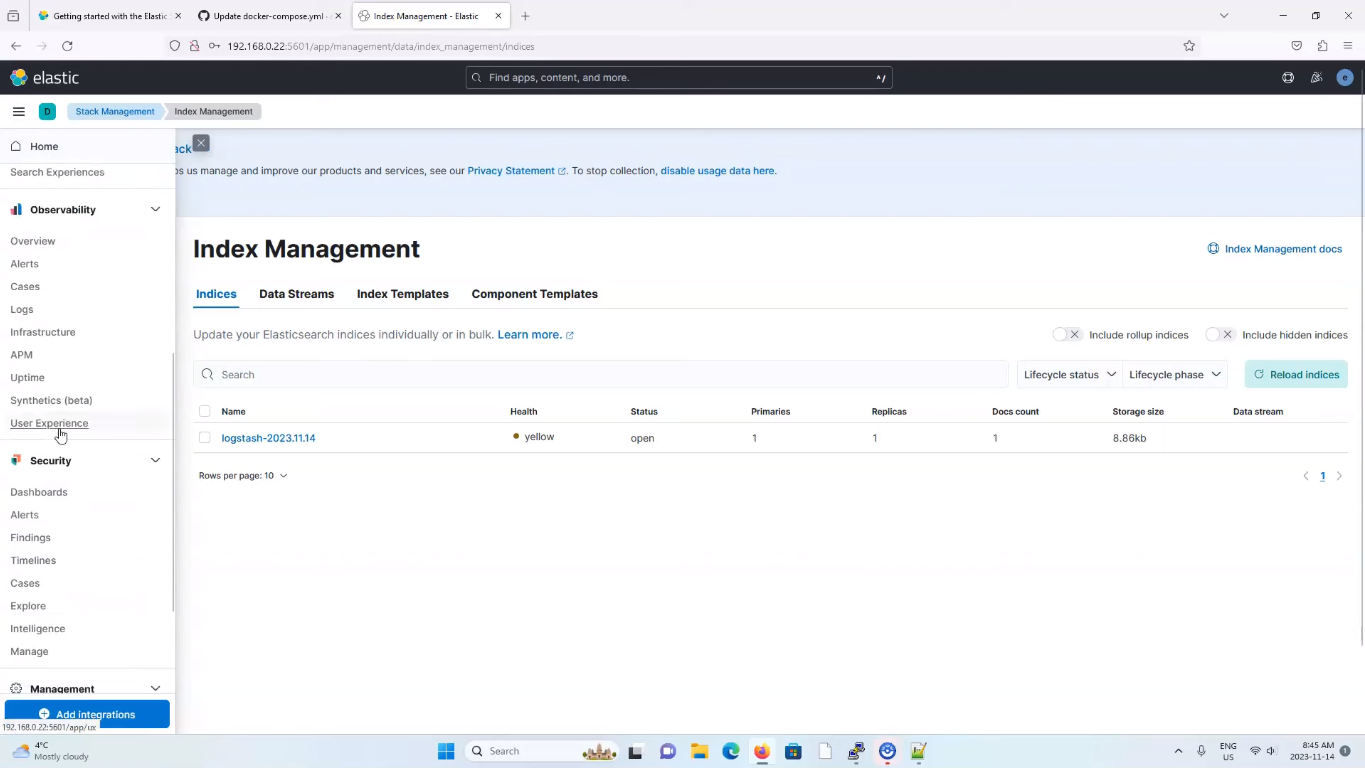 Erstellte Logstash-Indizes
Erstellte Logstash-Indizes